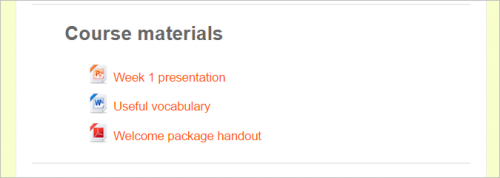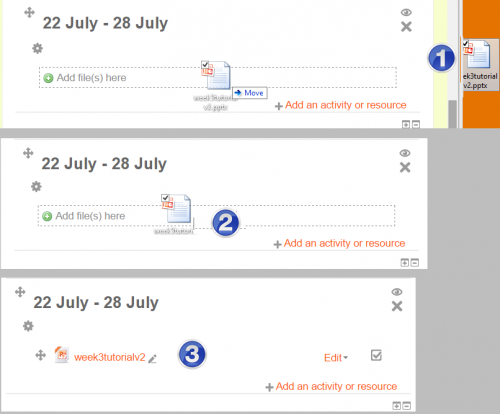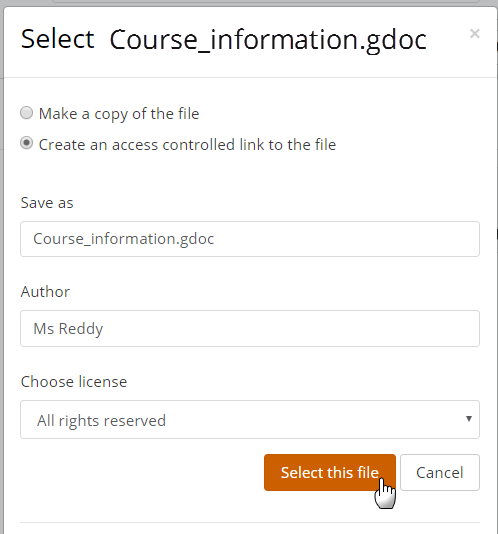ファイルリソース
Moodleは、文書処理やスライドショーのプレゼンテーションなどの教材を教師が学生に提示するための簡単な方法を提供します。すべての種類のファイルはMoodleを通してアップロードされアクセスされることができますが、それらを開くことができるように学生は正しいソフトウェアを持っている必要があります。以下のように、さまざまなファイルタイプがさまざまなアイコンで表示されます。
ファイルは、コンピュータやUSBドライブなどの外部ソースからアップロードするか、コースページに直接ドラッグアンドドロップして追加できます。両方のオプションとも編集を有効にする必要があります。
スクリーンキャスト「 ファイルのドラッグアンドドロップ」および「ファイルの アップロード」では、ファイルの追加について簡単に説明しています。必要に応じて、「 ファイルリソースの設定 」のドキュメントに詳細情報が記載されています。あなたの質問が他の場所で答えられていないなら、ドキュメントファイルリソースFAQも見てください。
ファイルをドラッグアンドドロップするには、ファイルをクリックしたままにし( 1 )、選択したセクションにドラッグして( 2 )放します。ファイルがアップロードされ、表示されます(3)。
注:学生がファイルをどのように表示するかは、ファイルの種類とその表示設定によって異なります。表示設定の詳細については、ドキュメントファイルリソースの設定を参照してください 。
一例として、アップロードされたスライドショープレゼンテーションは、「ショー」として保存されていても、ホワイトボードの場合のようには再生されません。学生はそれをダウンロードするように促されます。 (回避策は、プレゼンテーションをスライド共有サイトにアップロードして埋め込むことです。)
GoogleドライブとOneDriveからのファイル
管理者がGoogle DriveリポジトリまたはOneDriveリポジトリ(あるいはその両方)の機能を有効にしている場合、教師は自分のGoogle DriveまたはOneDriveからファイルを選択して「アクセス制御リンク」として表示できます。学生はファイルを見ることしかできませんが、教師は必要に応じてファイルを編集することができます。この方法は頻繁に更新する必要があるファイルを表示するのに便利な方法です。ただし、OneDriveのファイルが埋め込まれていると正しく表示されません。